windows日记本怎么用 Win10系统自带日记本怎么使用
windows日记本怎么用,Windows日记本是Win10系统自带的一款实用工具,它为我们提供了一个方便快捷的方式来记录自己的日常生活和想法,无论是想记录下一段美好的回忆,还是记录下重要的事务安排,Windows日记本都能满足我们的需求。使用Windows日记本非常简单,只需要打开应用程序,点击新建然后开始书写。同时它还支持插入图片、添加标签、设置提醒等功能,让我们的日记更加丰富多彩。Windows日记本是一款非常实用的工具,它能够帮助我们记录生活中的点滴,让我们的回忆更加鲜活。
Win10内置日记本的使用方法:
1.点击开始菜单,选择Windows附件,点击Windows日记本。单击“插入”,选中“文本框”;插入—文本框;
2.然后在任意位置框选一个文本框,便可在其中用键盘写入文字;
由于Windows 10开始菜单的回归,熟悉Windows XP或Windows 7的用户可以很容易地用传统方法找到程序的启动入口。在开始菜单的“所有应用→Windows附件”下,就有Windows日记本的程序图标(图3)。
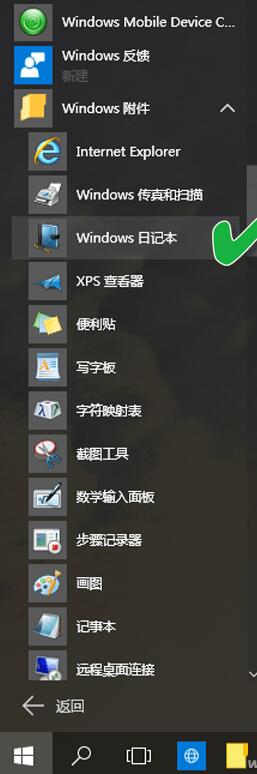
用最熟悉的方式启动Windows日记本
对于惯于懂键盘的朋友,启动Windows 10的另一种方法是先用Win+R组合键打开运行窗口,然后输入journal命令运行,也可以快速开启该工具。
Windows 10任务栏提供了“搜索”框或“搜索”按钮,我们还可以用该搜索功能从这里启动Windows日记本。只需在搜索框中输入“Windows 日记本”,搜索窗的顶部马上会出现“Windows 日记本应用程序”图标,点击即可启动。
如果经常需要用到该工具,还可以用鼠标右键菜单命令将该工具锁定到开始菜单的磁贴区域或任务栏上。
此外,如果当前处于一个文件夹中。要建立一个新的日记本文档,还可通过在文件夹空白处单击鼠标右键,从右键菜单中选择“新建→日记本文档”来创建新的日记文件。
2.Win10日记本墨迹也能变文字
手写的内容虽然形象和难以仿造,但有时会给编辑再利用带来不便。在日记本中,手写的字体可以变成印刷文字供编辑再利用。通过“操作→把手写转换成文本”命令,即可实现有手写文字到电脑文本的方便转换。
3.Win10日记本打造个性化涂鸦板
通过对手写笔或荧光笔的笔触大小与颜色、各类选取工具、字体大小和颜色、缩放方式等进行设置,可以打造出更适合于自己使用的个性化手写“日记本”。
点击软件的“工具→选项”命令,通过“选项”窗口的“便笺格式”选项卡,点击“笔设置”按钮,可进入设置普通笔和荧光笔两类笔的具体样式(图4)。
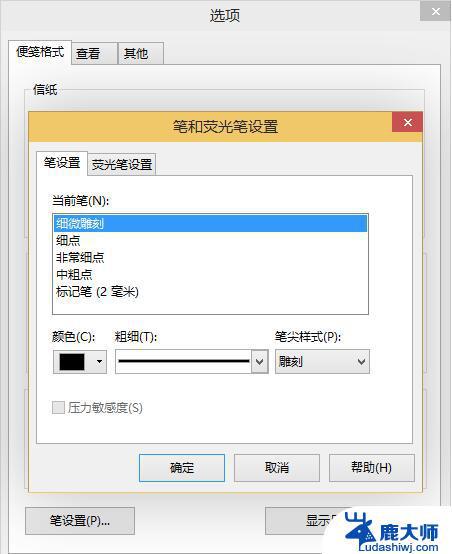
Win10日记本丰富的笔设置选项
4.Win10日记本用好内置模版提高效率
善于使用内置模版是提高日记建立速度的捷径。通过“文件→根据模版新建便笺”命令,弹出便笺模板选择窗口,可从中选择音乐、日历、速记、备忘录、图表等现成模版,以此为基础可快速建立各种样式的日记文件。
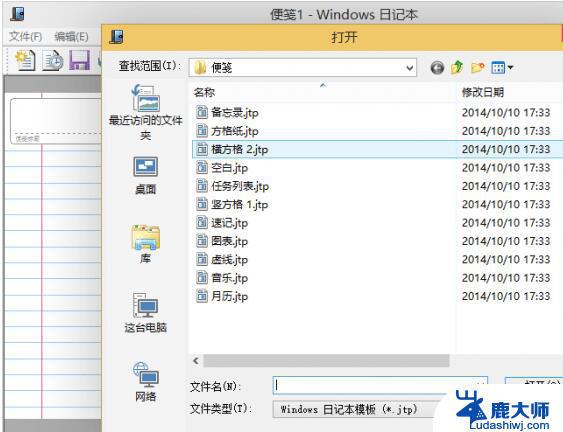
Win10日记本善用内置模版提效
5.Win10日记本外部取材充实内容
如果想把已经存在的文档加入到日记本中(如TXT文档或Word文档),需先在记事本或Word程序中选择“文件→打印→日记本便笺书写程序”进行虚拟打印。生成一份日记本虚拟打印文件,然后使用日记本的“导入”功能将此文件导入就可以了。
小技巧:如果在打印对话框中没有发现“日记本便笺书写程序”,或点击该程序没有反应。可通过日记本程序的“工具→安装或修复日记本便笺书写程序”命令重装或修复。
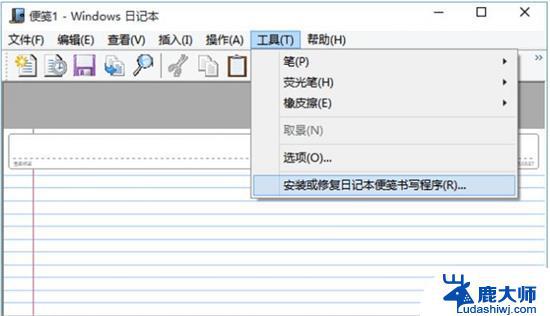
Win10日记本借用虚拟打印插入外部文档
6.Win10日记本让日记兼容低版本
多种保存日记的方式有两种。若使用“另存为”方式保存,则可以保存为默认的JNT格式日记本便签文件或JTP格式的日记本模板文件。若使用“导出”功能来保存,则可以保存为网页打包文件MHT或TIF图片文件,这样即便是在Windows XP中也能打开高版本建立的日记文件了。
以上就是关于如何使用Windows笔记本的全部内容,如果您也遇到了同样的情况,请参照本文提供的方法进行处理,希望这篇文章对您有所帮助。
windows日记本怎么用 Win10系统自带日记本怎么使用相关教程
- 电脑录屏windows win10系统自带录屏怎么使用
- win10如何显示日期 Win10系统怎么让日期和时间完整显示
- 录制屏幕win10 win10系统中如何使用自带的录屏功能
- windows10自带垃圾清理在哪里 WIN10系统自带的垃圾清理功能怎么使用
- windows查看使用记录 win10如何查看电脑使用历史记录
- 笔记本怎样截图和保存 win10如何使用快捷键进行截屏保存
- 怎样更改win10系统版本 笔记本电脑系统更换步骤
- windows查看关机日志 win10系统电脑如何查看开机日志
- 清理垃圾一键全部清除: win10自带垃圾清理工具怎么使用
- 电脑能用手写打字吗 Win10自带输入法手写输入的使用方法
- windows10flash插件 如何在Win10自带浏览器中开启Adobe Flash Player插件
- 台式机win10怎么调节屏幕亮度 Win10台式电脑如何调整屏幕亮度
- win10怎么关闭朗读 生词本自动朗读关闭方法
- win10打开远程服务 win10打开远程桌面服务的方法
- win10专业版微软商店在哪 Windows 10如何打开微软商店
- 电脑散热风扇怎么调节转速 Win10怎么调整CPU风扇转速
win10系统教程推荐
- 1 台式机win10怎么调节屏幕亮度 Win10台式电脑如何调整屏幕亮度
- 2 win10打开远程服务 win10打开远程桌面服务的方法
- 3 新电脑关闭win10系统激活 Windows10系统取消激活状态步骤
- 4 电脑字模糊 Win10字体显示不清晰怎么解决
- 5 电脑用户权限怎么设置 win10怎么设置用户访问权限
- 6 笔记本启动后黑屏只有鼠标 Win10黑屏只有鼠标指针怎么解决
- 7 win10怎么关闭提示音 win10如何关闭开机提示音
- 8 win10怎么隐藏任务栏的程序图标 Windows10任务栏图标隐藏方法
- 9 windows cmd输出到文件 Windows10系统命令行输出到文件
- 10 蓝牙鼠标连接成功不能用 Win10无线鼠标连接不上电脑怎么办